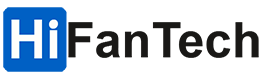با آموزشی که( های فن تک) ارائه میدهد، فیلم های YouTube را به راحتی به اشتراک بگذارید.
گاهی اوقات فقط باید قسمتی از یک ویدیوی YouTube را با شخصی به اشتراک بگذارید. در ای مطلب به نحوه کلیپ کردن یک ویدیوی YouTube برای انجام این کار میپردازیم.
اگر می خواهید قسمت خاصی از یک ویدیوی YouTube را با کسی به اشتراک بگذارید، بهترین کار این است که ویدیو را کلیپ کنید. این بدان معناست که نیازی به دادن کد زمان یا گفتن زمان توقف تماشای آن ندارید همه چیز در کلیپ وجود دارد.شما می توانید این کلیپ ها را از طریق رسانه های اجتماعی یا مستقیماً از طریق روش هایی مانند ایمیل و پیام به اشتراک بگذارید. برای به اشتراک گذاشتن بخشی از یک ویدیو یا جریان طولانی تر، بسیار مناسب است.
در این مقاله، (های فن تک) نحوه ایجاد کلیپ YouTube و نحوه اشتراک گذاری کلیپ با دوستان را آورده است.
یک کلیپ بخشی کوتاه و حلقه ای از یک ویدیوی YouTube است و می تواند بین 5 تا 60 ثانیه طول بکشد. هر کلیپی که ایجاد می کنید در کتابخانه شما ذخیره می شود و می تواند به راحتی با دیگران به اشتراک گذاشته شود. در زمان نگارش این مقاله، ویژگی کلیپ YouTube فقط برای تعدادی از سازندگان در دسترس است و آنها باید این ویژگی را در فیلم های خود فعال کنند. به این ترتیب، شما نمی توانید هر ویدیوی YouTube را برش دهید .
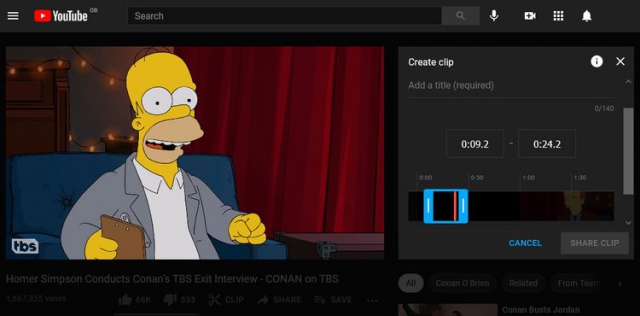
در اینجا نحوه ایجاد کلیپ یوتیوب و به اشتراک گذاری آن آورده شده است. این دستورالعمل ها هم برای دسکتاپ و هم برای اندروید کار می کند.
پس بنابراین در ابتدا به YouTube وارد شوید، در غیر این صورت نمی توانید کلیپ بسازید.
به ویدئویی که می خواهید کلیپ کنید بروید.
در زیر فیلم، Clipرا انتخاب کنید.
به کلیپ خود یک عنوان بدهید.
زمان شروع و پایان برای کلیپ خود را وارد کنید.
به نوبت، نوار آبی را روی خط زمانی بکشید. اشتراک کلیپ را انتخاب کنید. و مشخص کنید کلیپ خود را با کدام پلتفرم رسانه اجتماعی به اشتراک میگذارید.
روش دیگر، Copyرا انتخاب کنید تا پیوند مستقیم آن را دریافت کنید.
در حال حاضر، شما نمی توانید یک کلیپ YouTube را در دستگاه iOS ایجاد کنید. و تنها برای دستگاه های Android این قابلیت وجود دارد.
هنگامی که شخصی کلیپ شما را مشاهده می کند، در یک حلقه پخش می شود. آنها می توانند اشتراک کلیپ را برای ارسال به شخص دیگر انتخاب کنند، یا ویدیوی کامل را تماشا کنند تا کلیپ را به طور یکپارچه رها کرده و به ویدیوی اصلی سر بزنند.
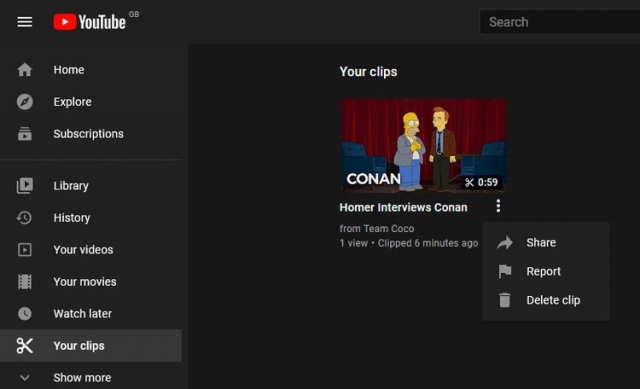
برای دسترسی به کلیپ های ساخته شده قبلی خود، کتابخانه کلیپ های خود را انتخاب کنید. برای هر کلیپ، می توانید سه نقطه عمودی را برای باز کردن منو و سپس به اشتراک گذاری و حذف کلیپ در صورت نیاز انتخاب کنید.
اگر یک جریان مستقیم را برش دهید، کلیپ فقط در صورتی در دسترس خواهد بود که سازنده جریان را پس از آن بارگذاری کند. نمی توانید جریانها را بیش از هشت ساعت برش دهید.
به لطف کلیپ های یوتیوب، به اشتراک گذاری ویدیوها راحت تر از همیشه است. این یک روش کارآمد است که مخصوصاً برای فیلم های طولانی تر مفید است، زیرا می توانید افراد را به سمت قسمت مهم کلیپ راهنمایی کنید.
های فن تک از شما دعوت می کند نظرات خود را در مورد این مقاله به اشتراک بگذارید.